

Google Cloud Printiga printimiseks peate hankima Google'i konto ja seadme eelnevalt teenusega Google Cloud Print registreerima.
Kui teil on Google'i konto juba olemas, registreerige seade.
Kõigepealt hankige Google'i konto ja registreerige seade Google Cloud Printiga.
Avage Google Cloud Print arvuti või mobiiliseadme veebibrauseris ning seejärel registreerige nõutud teave.
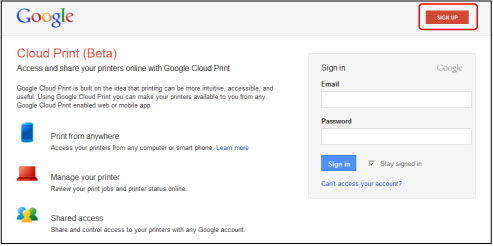
* Ülalolev kuva võib muutuda ilma ette teatamata.
Registreerige seade teenusega Google Cloud Print.
Registreerimisel on vajalik autentimistoiming arvuti või mobiiliseadme veebibrauseri abil. Kuna autentimistoimingu läbiviimisel prinditakse seadmest autentimise URL, pange valmis A4- või Letter-suuruses tavapaber.
 Tähtis!
Tähtis!Seadme registreerimiseks ja teenuse Google Cloud Print abil printimiseks on vajalikud kohtvõrguühendus seadmega ja Interneti-ühendus. Rakenduvad Interneti-ühenduse tasud.
Kui seadme omanik muutub, kustutage seade teenusest Google Cloud Print.
Veenduge, et seade on sisse lülitatud.
Vajutage nuppu MENÜÜ.
Kuvatakse menüü kuva.
Valige suvand  Veebiteenus (Web service) ja vajutage nuppu OK.
Veebiteenus (Web service) ja vajutage nuppu OK.
Valige suvand  Veebiteenuse häälestus (Web service setup) ja vajutage nuppu OK.
Veebiteenuse häälestus (Web service setup) ja vajutage nuppu OK.
Kasutage nuppu 
 , et valida Pilve määrangud (Cloud settings), ning seejärel vajutage nuppu OK.
, et valida Pilve määrangud (Cloud settings), ning seejärel vajutage nuppu OK.
Valige suvand Google Cloud Printi häälestus (Google Cloud Print setup) ja vajutage nuppu OK.
Kasutage nuppu 
 , et valida Registreeri Google Cloud Printis (Register with Google Cloud Print), ning seejärel vajutage nuppu OK.
, et valida Registreeri Google Cloud Printis (Register with Google Cloud Print), ning seejärel vajutage nuppu OK.
 Märkus
MärkusKui olete seadme teenusega Google Cloud Print juba registreerinud, kuvatakse seadme registreerimise kinnitusekraan.
Kui kuvatakse seadme registreerimise kinnitusekraan, kasutage suvandi Jah (Yes) valimiseks nuppu 
 ja seejärel vajutage nuppu OK.
ja seejärel vajutage nuppu OK.
Kasutage Google Cloud Printi printimismäärangute ekraanil kuvamiskeele valimiseks nuppu 
 ja seejärel vajutage nuppu OK.
ja seejärel vajutage nuppu OK.
Kuvatakse autentimise URL-i printimise kinnitusteade.
Asetage A4- või Letter-formaadis paber.
Vajutage nuppu OK.
Prinditakse autentimise URL.
Veenduge, et autentimise URL on prinditud, kasutage suvandi Jah (Yes) valimiseks nuppu 
 ja seejärel vajutage nuppu OK.
ja seejärel vajutage nuppu OK.
Viige arvuti või mobiiliseadme veebibrauseri abil läbi autentimistoiming.
Avage URL arvuti või mobiiliseadme veebibrauseris ja viige autentimistoiming läbi, järgides ekraanil kuvatavaid juhiseid.
 Märkus
MärkusViige autentimistoiming läbi oma Google'i kontoga, mille olete eelnevalt hankinud.
Kui seadme LCD-ekraanil kuvatakse sõnum, et registreerimine on lõpule viidud, vajutage nuppu OK.
Kui autentimistoiming pole õigesti lõpule viidud, kuvatakse registreerimisüksused. Kui autentimistoiming on lõpetatud, saate andmed Google Cloud Printi kaudu välja printida.
 Printimine arvutist või nutitelefonist Google Cloud Printi abil
Printimine arvutist või nutitelefonist Google Cloud Printi abil
Kui autentimine pole õigesti lõpule viidud ja kuvatakse tõrketeade, vajutage nuppu OK. Kui kuvatakse autentimise URL-i printimise kinnitusteade, printige autentimise URL, seejärel viige autentimistoiming arvutis uuesti läbi.
Kui seadme omanik muutub või kui soovite seadme uuesti registreerida, kustutage seade Google Cloud Printist, järgides allolevaid juhiseid.
Veenduge, et seade on sisse lülitatud.
Vajutage nuppu MENÜÜ.
Kuvatakse menüü kuva.
Valige suvand  Veebiteenus (Web service) ja vajutage nuppu OK.
Veebiteenus (Web service) ja vajutage nuppu OK.
Valige suvand  Veebiteenuse häälestus (Web service setup) ja vajutage nuppu OK.
Veebiteenuse häälestus (Web service setup) ja vajutage nuppu OK.
Kasutage nuppu 
 , et valida Pilve määrangud (Cloud settings), ning seejärel vajutage nuppu OK.
, et valida Pilve määrangud (Cloud settings), ning seejärel vajutage nuppu OK.
Valige suvand Google Cloud Printi häälestus (Google Cloud Print setup) ja vajutage nuppu OK.
Kasutage nuppu 
 , et valida Kustuta Google Cloud Printist (Delete from Google Cloud Print), ning seejärel vajutage nuppu OK.
, et valida Kustuta Google Cloud Printist (Delete from Google Cloud Print), ning seejärel vajutage nuppu OK.
Kui kuvatakse seadme kustutamise kinnitusekraan, kasutage suvandi Jah (Yes) valimiseks nuppu 
 ja seejärel vajutage nuppu OK.
ja seejärel vajutage nuppu OK.
Lehekülje algusesse |